Excel'de Percentile.Exc işlevi nasıl kullanılır?
Excel'deki (Excel)Exc yüzdelik(Percentile Exc) işlevi istatistiksel bir işlevdir ve amacı, k'nin 0 ila 1 olduğu bir aralıktaki değerlerin k'inci Yüzdelik bölümünü döndürmektir . Yüzdelik (Percentile)için(Percentile) formül . Exc işlevi .PERCENTILE.EXC(array, k)
Percentile.Exc ve Percentile.Inc , (Percentile.Exc)Percentile (Percentile.Inc)işlevinin(Percentile) en yeni sürümüdür . Bu iki işlev daha fazla doğruluk sağlar ve adları kullanımlarını yansıtır. Percentile.Exc İşlevinin (Percentile.Exc Function)Sözdizimi(Syntax) aşağıdaki gibidir:
- Dizi(Array) : Veri aralığı.
- K : k'inci Yüzdelik birimi(Percentile) temsil eden 0 ile 1 arasındaki değer .
Excel'de (Excel)Percentile.Exc işlevi nasıl kullanılır?
Microsoft Excel'i(Microsoft Excel) veya mevcut bir Excel tablosunu açın .
Bu öğretici için, tablodaki %53 için Percentile.Exc'yi bulmak istiyoruz.(Percentile.Exc)

(Enter)=PERCENTILE.EXC(A2:A10,0.53) olmasını istediğiniz hücreye girin .
A2:A10 veri aralığıdır ve 0,53 , k'inci (53)Yüzdelik(Percentile) birimi temsil eden 0 ile 1 arasındaki değerdir.
Enter'a basın(Press) sonucu göreceksiniz.
Sonuç 0.679'dur(0.679) .
0.679'u(0.679) yüzdeye çevirmek için . Sayı(Number) grubundaki Giriş(Home) sekmesinde Yüzde(Percent) simgesini tıklayın .

68% çıkacak .
Percentile.Exc işlevini kullanmanın başka iki yöntemi vardır .

Birinci yöntem , çalışma sayfasının üstündeki Fx düğmesine tıklamaktır.(Fx)
Bir İşlev Ekle(Insert Function) iletişim kutusu görünecektir.
Kategori Seç(Select a Category) bölümündeki iletişim kutusunun içinde İstatistik(Statistical) öğesini seçin .
Bir İşlev Seçin(Select a Function) kategorisinde, Yüzdelik.Exc'yi seçin.(Percentile.Exc.)
Ardından, Tamam'ı tıklayın(OK) .

Bir İşlev Argümanları(Function Arguments) iletişim kutusu açılır.
İşlev Bağımsız Değişkenleri(Function Arguments) iletişim kutusunun içinde , Dizi kutusuna (Array)A2:A10 veri aralığını girin .
K kutusuna 0,53 girin .
Ardından, Tamam'ı tıklayın(OK) .
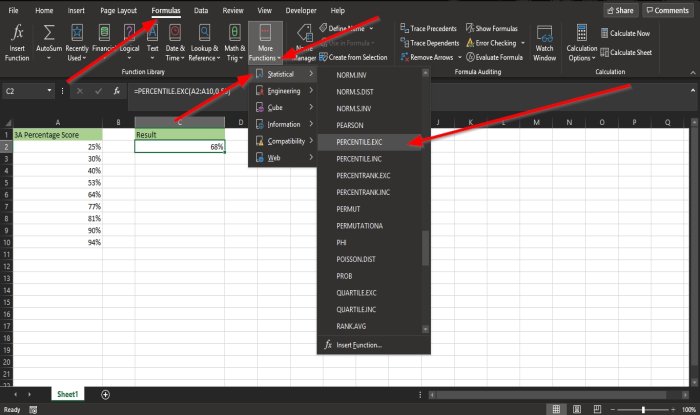
İkinci yöntem, Formüller(Formulas) sekmesine ve İşlev Kitaplığı(Function Library) grubuna gidip Daha Fazla İşlev'e(More Functions) tıklamaktır .
Açılır listede, imleci İstatistik üzerine getirin ve (Statistical)Yüzdelik.Exc(Percentile.Exc) öğesini seçin .
Bir İşlev Argümanları(Function Arguments) iletişim kutusu görünecektir; birinci yöntemdeki adımları izleyin.
Bu öğreticinin , Microsoft Excel'de (Microsoft Excel)Percentile.Exc işlevini nasıl kullanacağınızı anlamanıza yardımcı olacağını umuyoruz .
Şimdi okuyun(Now read) : Excel ve PowerPoint'te QR kodu nasıl oluşturulur(How to create a QR code in Excel & PowerPoint) .
Related posts
Excel'da NETWORKDAYS function nasıl kullanılır?
Yes or No entries sayısını Excel'da nasıl sayılır?
Excel, Word or PowerPoint son kez başlayamadı
Automatic Data Type feature Excel'te Nasıl Kullanılır?
Windows 11/10 bir Radar Chart nasıl oluşturulur
Nasıl Word, Excel, PowerPoint içinde kaydetmek için varsayılan File Format değiştirmek için
Bir sayfada Excel or Google Sheets'de seçilen hücreleri nasıl yazdırılır
VLOOKUP function Excel'de Nasıl Yazılır, Yapılır ve Kullanabilirsiniz
Bir sütunu Excel'da birden fazla sütun içine bölünür
Excel'te Merge and Unmerge cells'te Nasıl Yapılır
Time Microsoft Excel'da Nasıl Eklenebilir veya Toplama
Excel içinde Rept Function nasıl kullanılır
Nasıl Insert and Calculate Formulas ve Functions içinde Excel
Form Controls Excel'te Nasıl Oluşturulur ve Kullanılır
Nasıl Outlook içinde Safe Mode Word, Excel, PowerPoint, başlamak için
Windows 11/10'de bir Tournament Bracket nasıl oluşturulur?
Çalışma zamanı error 1004, Macro Excel'de çalıştırılamıyor
CHOOSE function Excel'te Nasıl Kullanılır
EDATE and EOMONTH Functions Excel'te nasıl kullanılır?
Microsoft Excel Tutorial, yeni başlayanlar için
